一、自动修复方法:C盘清理工具
金山毒霸-电脑医生-C盘瘦身是一款专业C盘清理工具,具有操作简单、安全、高效等特点,提供:大文件专清、重复文件、C盘瘦身、微信专清、QQ专清五大磁盘管理功能。
具体操作如下:
1、点击下载并安装“C盘清理工具”。
2、在点击“一键瘦身”,即可自动清理C盘中的各种缓存、垃圾文件。

还支持单独将占用C盘空间各种文件或软件搬迁到其他磁盘,避免重要文件被误删除。
最后,还专门提供微信、QQ专清,支持根据图片、视频、缓存等分类清理。
二、手动修复方法一:
在Windows系统中,C盘空间不足会导致系统运行缓慢、软件崩溃或无法更新等问题。针对C盘爆满时的清理方法如下:
1. **清理磁盘**:右键点击C盘,选择“属性”,然后点击“磁盘清理”。勾选不需要的文件,如临时文件、系统缓存等,点击“确定”进行清理。
2. **删除临时文件**:按“Win+R”键,输入“%temp%”并回车,删除打开文件夹中的所有文件。
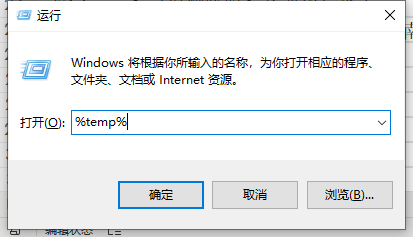
3. **卸载不必要的软件**:进入“控制面板”,选择“程序和功能”,卸载不常用或不需要的软件。
4. **管理系统还原点**:右键点击“此电脑”,选择“属性”,点击“系统保护”,然后点击“配置”,删除旧的还原点并设置合理的磁盘空间使用量。
5. **移动大文件**:将C盘中的大文件(如视频、图片等)移动到其他盘符,释放C盘空间。
6. **删除Windows.old文件夹**:如果存在Windows.old文件夹,可以通过“磁盘清理”中的“清理系统文件”选项删除。注意不要随意删除C盘的系统文件夹,如“Windows”或“Program Files”,以免造成系统故障。
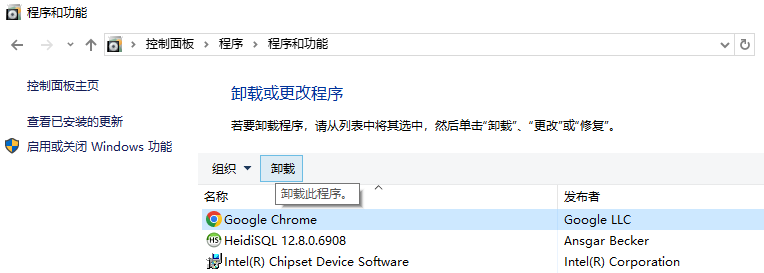
三、软件清理案例:
在Windows系统中,C盘爆满后,典型占用C盘空间的软件包括Windows更新文件、临时文件、缓存文件和系统备份文件。要清理这些文件,首先打开“设置”,选择“系统”,然后点击“存储”。在存储页面中,选择“临时文件”,勾选不需要的文件类型如下载文件、临时文件、回收站等,点击“删除文件”。此外,还可以使用磁盘清理工具,右键点击C盘,选择“属性”,在“常规”标签中点击“磁盘清理”,勾选需要清理的文件类型,点击“确定”进行清理。
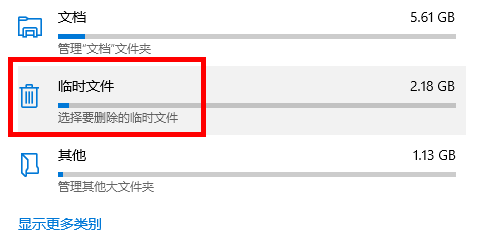
四、常见问题:
1、电脑系统经常崩溃,怎么办?
电脑系统经常崩溃可能是由多种原因引起的。首先,检查是否有硬件问题,例如硬盘、内存条或散热系统是否正常工作。其次,确保操作系统和所有驱动程序都是最新版本。可以通过Windows更新来检查和安装最新补丁。如果问题仍然存在,可以尝试使用系统文件检查工具(SFC)来扫描并修复损坏的系统文件。最后,考虑是否有恶意软件或病毒的存在,运行全面的杀毒软件扫描。如果以上步骤都不能解决问题,建议备份重要数据并尝试重装系统,以确保系统的稳定性。
2、问题:电脑无法启动,怎么办?
如果电脑无法启动,首先可以尝试以下几个步骤。首先,检查电源连接是否正常,确保插头插紧,电源开关打开。其次,尝试按住电源按钮10秒钟强制关机,然后再重新开机。如果问题仍然存在,可以尝试进入BIOS设置,检查硬盘和其他硬件是否正常识别。如果无法进入BIOS,可以尝试使用Windows启动修复工具,通过插入Windows安装盘或U盘,选择“修复计算机”选项进行修复。如果以上方法都无效,可能是硬件故障或系统损坏,建议联系专业技术人员进行进一步诊断和维修。
3、问题:电脑出现蓝屏,怎么办?
当电脑出现蓝屏时,首先记录下出现的错误代码和相关信息。然后尝试以下步骤进行修复:1. 重启电脑,看看是否问题依旧;2. 确保所有驱动程序和Windows系统是最新版本;3. 运行Windows内置的“内存诊断工具”检查内存是否有问题;4. 使用“系统文件检查器”修复可能损坏的系统文件;5. 如果最近安装了新的硬件或软件,尝试卸载它们,看看是否解决问题;6. 检查硬盘健康状况,可以使用第三方工具如CrystalDiskInfo。若问题持续,建议联系专业技术支持。







